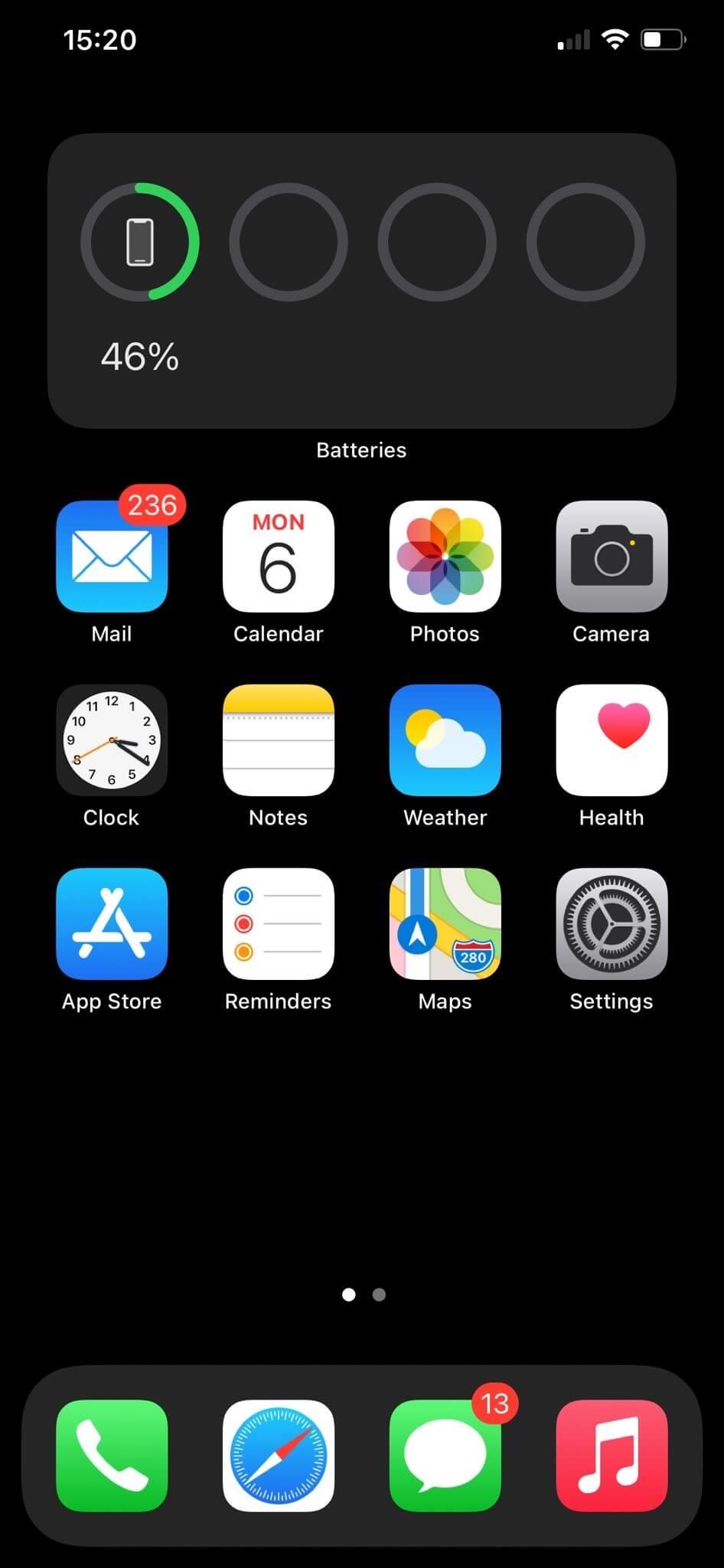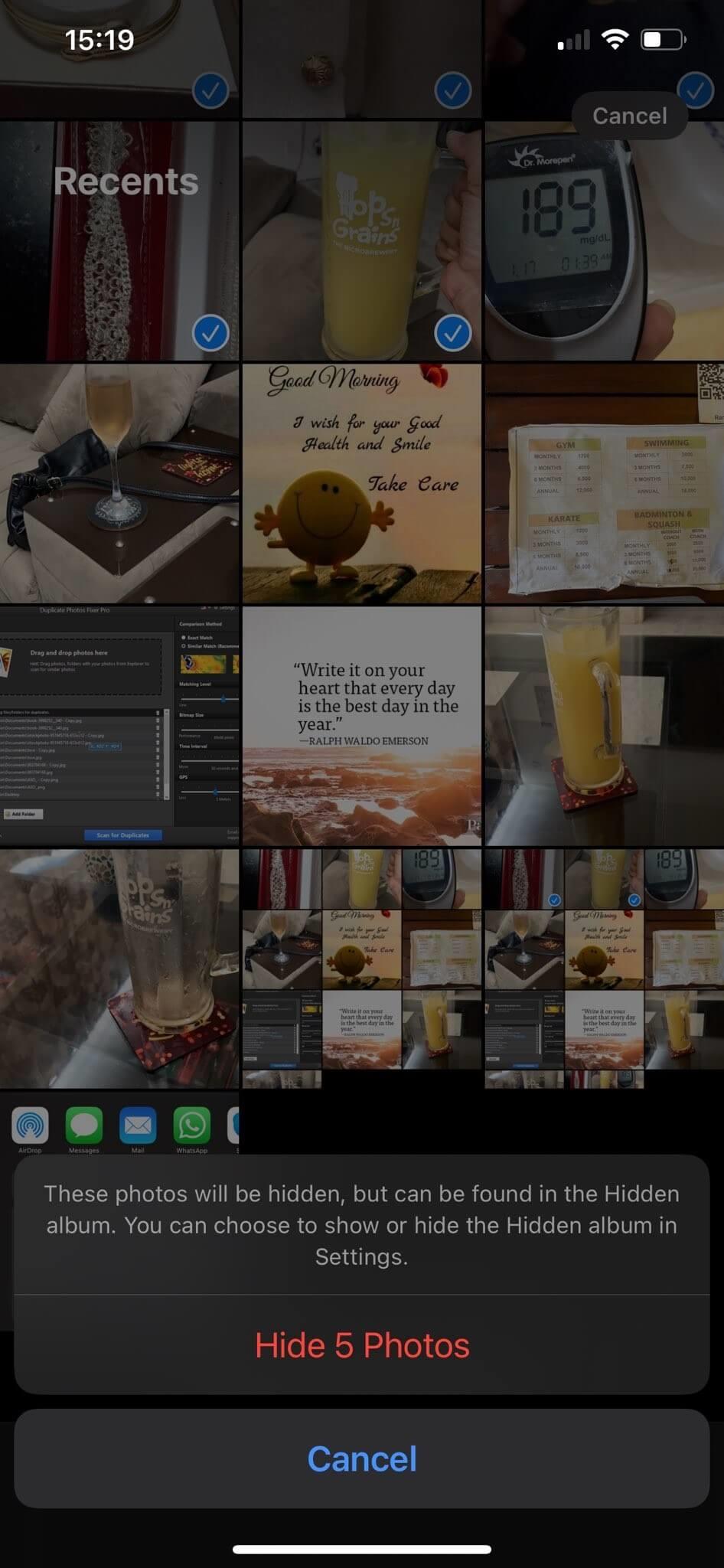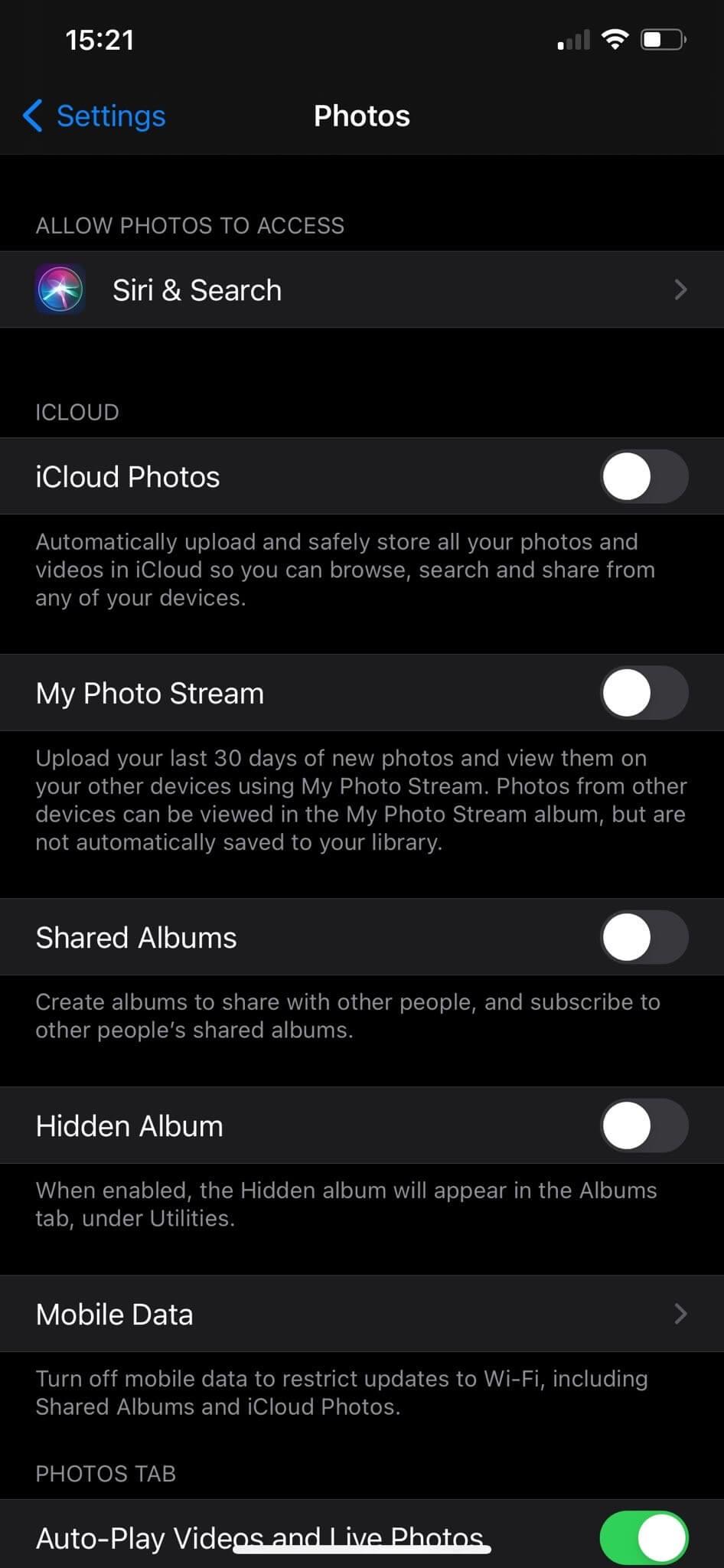Emuāra kopsavilkums – vai vēlaties, lai jūsu iPhone slēptie fotoattēli tiktu bloķēti? Šajā emuārā mēs jums pateiksim vienkāršāko metodi, kā iPhone tālrunī bloķēt slēptos fotoattēlus. Lai veiktu šo darbību, lai saglabātu fotoattēlus un videoklipus ar drošības kodu, ieteicams izmantot funkciju Keep Photo Safe Vault.

Jūs kādam iedodat savu tālruni, lai tas parāda attēlu, un viņš sāk ritināt galeriju. Tev arī tā gadās?? Bet ko darīt, ja nevēlaties, lai citi lūkojas uz jūsu fotoattēliem? Risinājums ir ievietot tos citā mapē. Taču bilžu pārvietošana nepalīdz, jo līgotāji vienmēr atrod ceļu pie tām. Tātad, kā citādi jūs gatavojaties aizsargāt savus fotoattēlus savā mobilajā tālrunī?
Kā bloķēt slēptos fotoattēlus iPhone tālrunī
Satura saraksts
Ir vairāk nekā viens veids, kā saglabāt fotoattēlus bloķētus jūsu iPhone tālrunī. Kā iPhone lietotājam jums jāzina, ka fotoattēli nodrošina attēlu slēpšanas funkciju. Bet šī funkcija neslēpj slēptos fotoattēlus aiz slēdzenes. Lai piekļūtu slēptajiem fotoattēliem, nav nepieciešams piekļuves kods, parole, PIN, sejas vai pieskāriena ID. Tas ir vienkārši pārvietots uz citu albumu ar nosaukumu Hidden, kas var piesaistīt vairāk uzmanības. Tāpēc šeit mēs jums pateiksim metodi, izmantojot trešās puses lietotni.
1. metode — trešās puses lietotnes izmantošana
Trešās puses metodes izmantošana jums būs izdevīga daudzos veidos. Pirmkārt, tas padarīs jūsu uzdevumu ļoti vienkāršu, jo lietojumprogramma soli pa solim paslēps fotoattēlus jūsu iPhone tālrunī . Otrkārt, tas ir lielisks veids, kā droši glabāt savus fotoattēlus savā iPhone, neizņemot tos vai neglabājot tos kaut kur citur. Šeit mēs iesakām izmantot Keep Photo Safe Vault, kas ir lietojumprogramma, kas aizsargās jūsu fotoattēlus. Iegūstiet to no App Store lejupielādes pogas, kas norādīta tālāk -

Keep Photo Safe Vault galvenās iezīmes —
- Paslēpiet fotoattēlus un videoklipus, izmantojot slēdzeni.
- Noklikšķiniet uz attēliem un uzņemiet videoklipus lietotnē.
- Katrai mapei izveidojiet atsevišķu paroli.
- Darbojas ar Touch ID un FaceID.
- Viegla PIN atkopšana.
- Kopīgojiet attēlus no lietotnes.
- Mainiet attēla kvalitāti, lai ietaupītu krātuvi.
- Piekļūstiet tīmeklim privāti no lietojumprogrammas .
Kā tas strādā -
- Lejupielādējiet un instalējiet lietojumprogrammu no App Store vai iepriekš norādītās saites.
- Piešķiriet lietojumprogrammai iPhone tālrunī nepieciešamās atļaujas, lai piekļūtu pieskāriena, sejas ID, krātuvei utt.
- Ievadiet 6 ciparu PIN kodu un pēc tam pievienojiet atkopšanas e-pasta adresi, kas jums palīdzēs, ja aizmirstat savu PIN.
- Tagad importējiet fotoattēlus un videoklipus no pakalpojuma Photos un bloķējiet tos slepenajā glabātuvē.
Šādi pēc iespējas vienkāršākā veidā paslēpiet fotoattēlus iPhone tālrunī ar slēdzeni.
Jālasa: Kā atbrīvoties no sliktiem tehnikas ieradumiem
2. metode — manuāli paslēpiet fotoattēlus.
Var izmantot citu metodi, kurai nav nepieciešama trešās puses instalēšana. Šī ir manuāla metode fotoattēlu paslēpšanai iPhone tālrunī. Viss, kas jums jādara, ir veikt šīs darbības -
- Dodieties uz lietotni Fotoattēli.
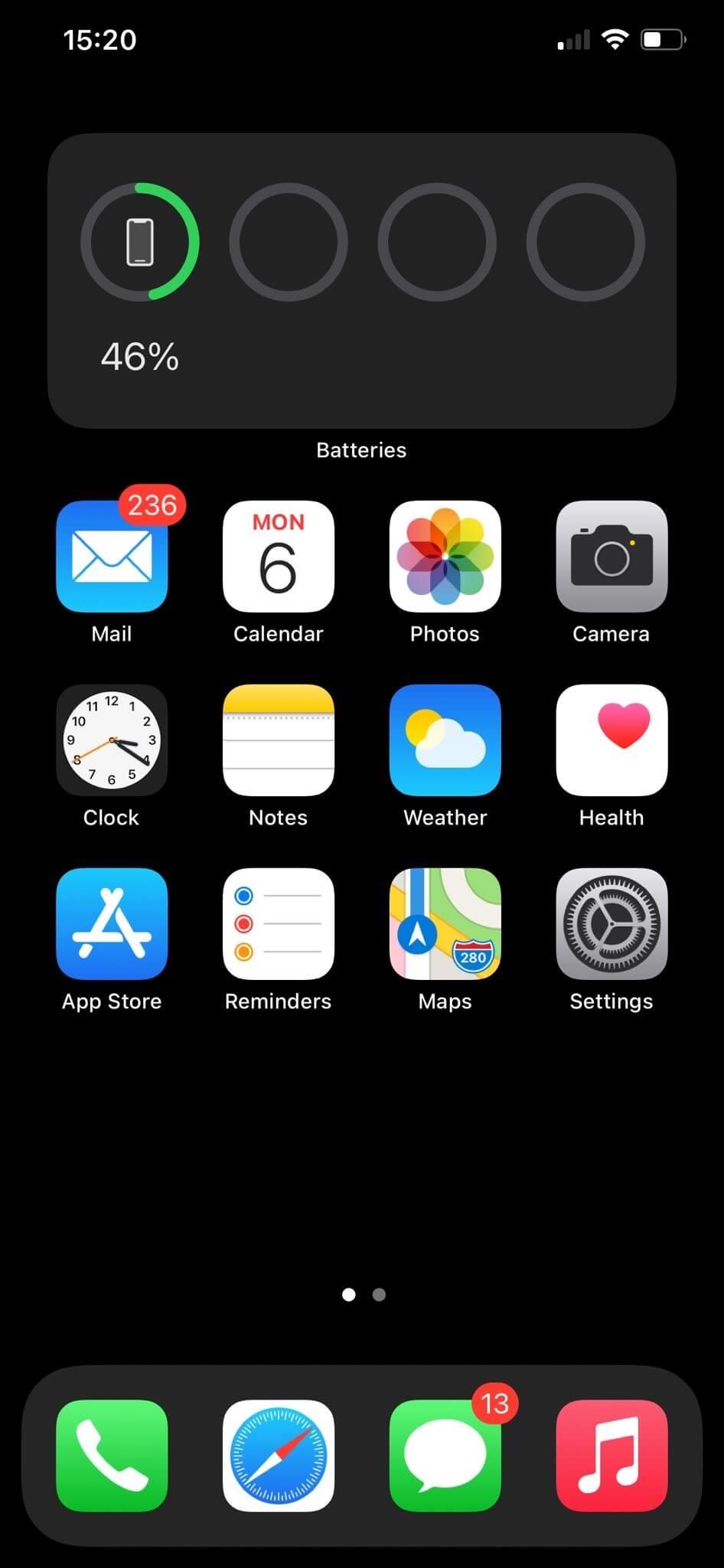
- Atlasiet visus attēlus, kurus vēlaties paslēpt.
- Pieskarieties pogai Kopīgot.
- Atlasiet opciju Slēpt.
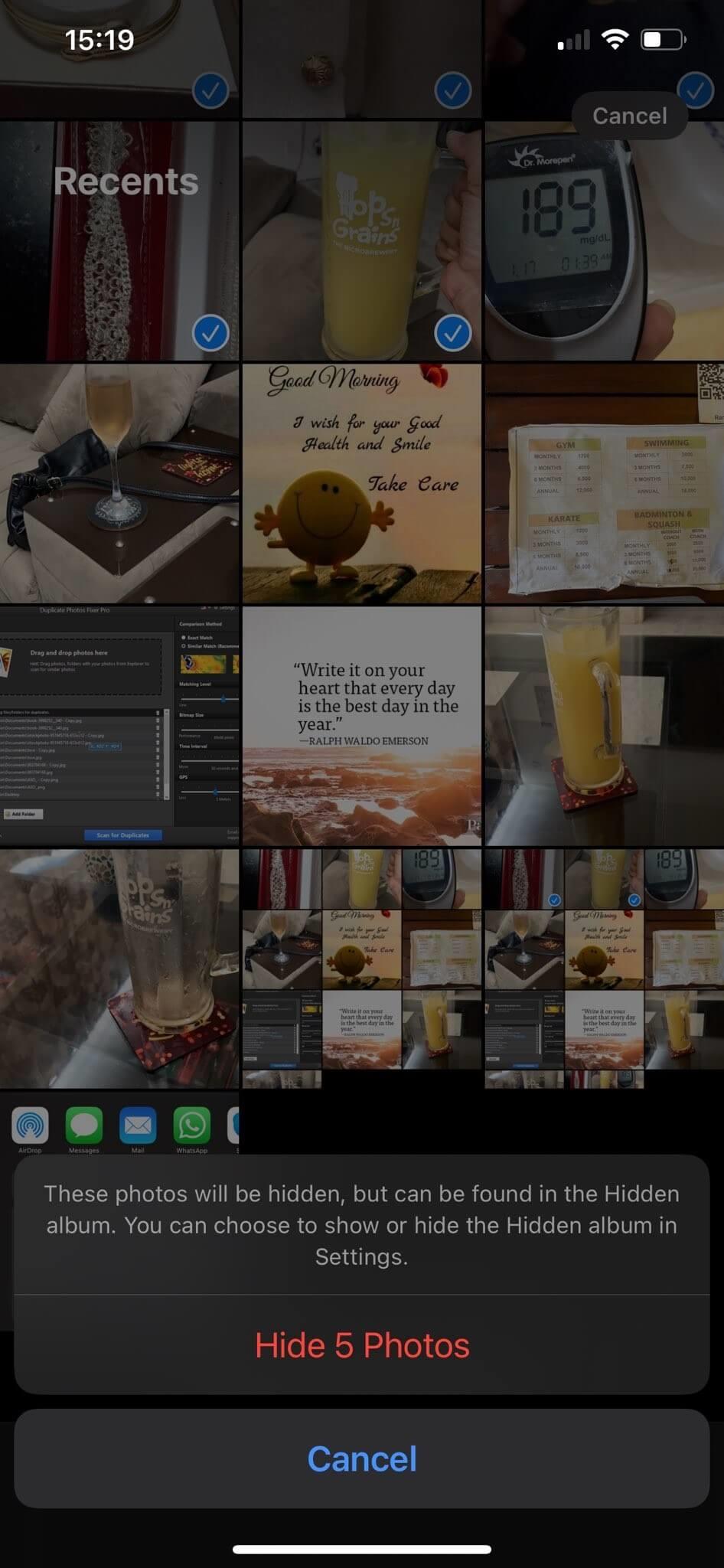
- Apstipriniet, lai paslēptu atlasītos multivides failus.
Tagad, ja nevēlaties, lai slēptā mape būtu redzama galerijā, rīkojieties šādi:
- Dodieties uz lietotni Iestatījumi.
- Ritiniet uz leju līdz lietotnei Fotoattēli un pieskarieties tai.
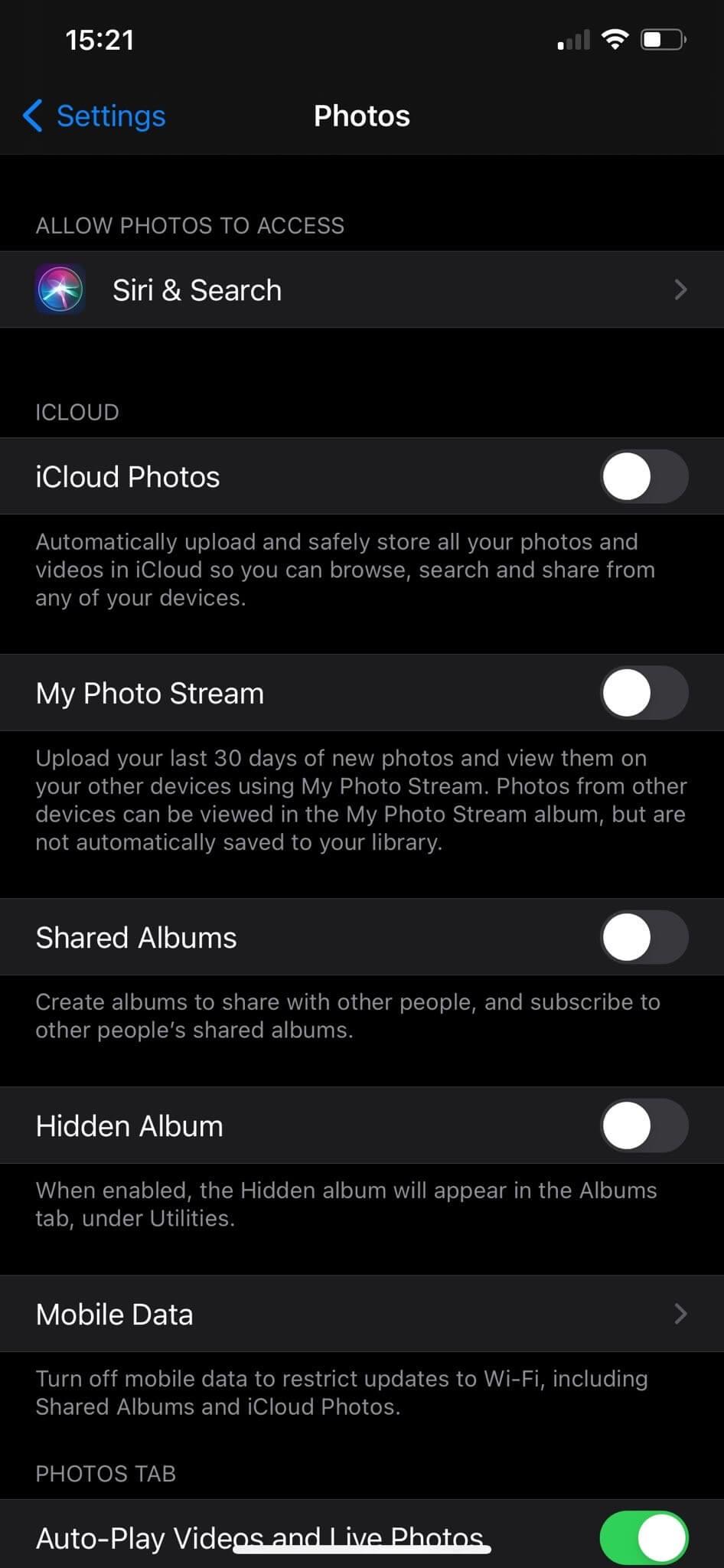
- Zem opcijām izslēdziet slēpto albumu.
Tagad, ja kādam piešķirsit atļauju skatīt jūsu fotoattēlus iPhone tālrunī, viņš nevarēs redzēt slēpto albumu. Tā kā Hidden albums ir paslēpts un tajā esošās fotogrāfijas ir paslēptas no acīm. Lai gan, ja vēlaties piekļūt šiem slēptajiem fotoattēliem, kas pārvietoti slēptajā albumā, jums tas būs jāiespējo iestatījumos.
Lasiet arī: Labākās bezmaksas lietotnes, kas jums vajadzētu būt jūsu iPhone un iPad
Spriedums -
Tā kā mums visapkārt ir iebrucēji , varat paļauties tikai uz to, ka iPhone tālrunī paslēpsiet fotoattēlus ar slēdzeni. Dārgie fotoattēli tagad var droši palikt jūsu iPhone tālrunī ar slēdzeni. Tā kā tas jums būs pieejams tikai ar bloķēšanas koda palīdzību. Mēs ceram, ka šajā emuārā varat uzzināt, kā paslēpt fotoattēlus iPhone 11 un citās versijās. Mēs iesakām izmantot labāko metodi palīdzības saņemšanai no trešās puses lietotnes — Keep Photo Safe Vault. Tagad jūs ne tikai zināt, kā iPhone tālrunī paslēpt fotoattēlus, bet arī tajā ir pieejams video skapītis .

Mēs ceram, ka šis raksts palīdzēs jums atrast labākos veidus, kā bloķēt slēptos fotoattēlus savā iPhone. Mēs vēlētos uzzināt jūsu viedokli par šo ziņu, lai padarītu to noderīgāku. Jūsu ieteikumi un komentāri ir laipni gaidīti komentāru sadaļā zemāk. Kopīgojiet informāciju ar draugiem un citiem, kopīgojot rakstu sociālajos medijos.
Mums patīk dzirdēt no jums!
Mēs atrodamies Facebook un YouTube . Ja jums ir kādi jautājumi vai ieteikumi, lūdzu, paziņojiet mums tālāk komentāru sadaļā. Mums patīk sazināties ar jums ar risinājumu. Mēs regulāri publicējam padomus un ieteikumus, kā arī risinājumus parastajām ar tehnoloģijām saistītām problēmām.
Saistītās tēmas -
Kā bloķēt noteiktas lietotnes iPhone tālrunī
Kā paslēpt Whatsapp, Facebook un citas lietojumprogrammas bez trešās puses lietotnes iPhone tālrunī
9 labākās drošības lietotnes, lai aizsargātu jūsu iPhone
Apturiet automātiskās saglabāšanas režīmu pakalpojumā WhatsApp un sakārtojiet savu galeriju, izmantojot šos rīkus!
Kā paslēpt savus dārgos fotoattēlus operētājsistēmā Android?